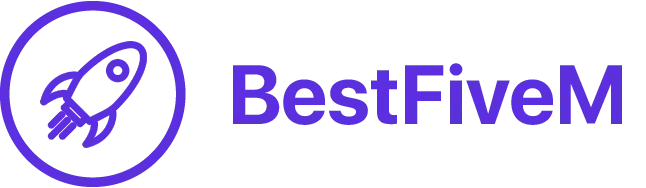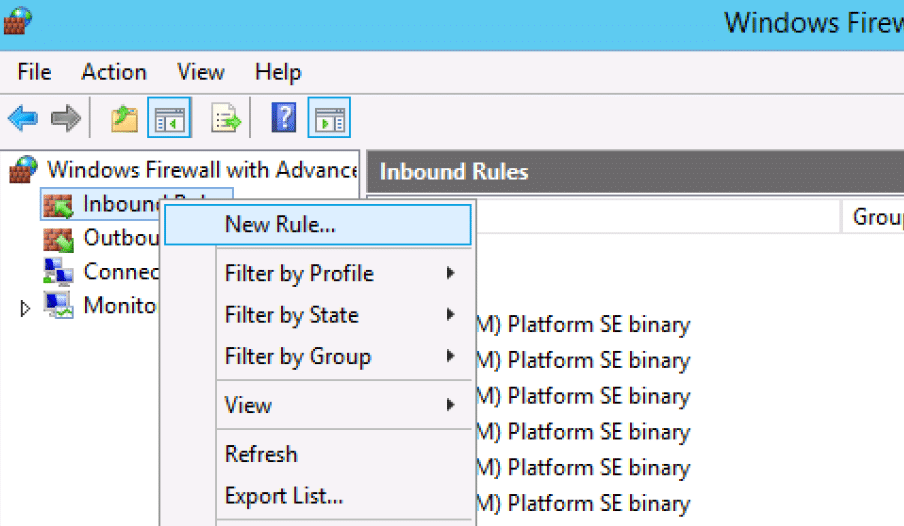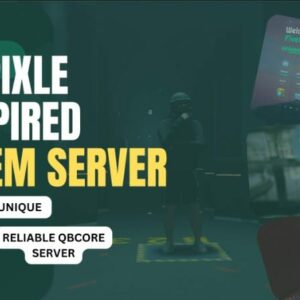Neste guia, fornecemos instruções sobre o procedimento de abertura de portas em um Windows Server para facilitar a hospedagem de servidores de jogos, como o FiveM. O ato de abrir portas é de extrema importância, pois permite conexões externas ao seu servidor, dando aos jogadores de todos os cantos do mundo a oportunidade de participar do seu servidor de jogos. Embora utilizemos o FiveM como um exemplo específico, os princípios subjacentes expostos aqui são geralmente aplicáveis a vários outros servidores de jogos.
A proteção de sua rede é fundamental. Certifique-se de configurar corretamente o firewall e o roteador. Siga as práticas recomendadas ao abrir portas.
Índice
Entendendo as portas
As portas são como portas que permitem diferentes tipos de comunicação em uma rede. Elas são usadas para conectar serviços e aplicativos. Os servidores de jogos, por exemplo, precisam de portas específicas abertas para permitir a entrada de jogadores. Essas portas usam os protocolos TCP e UDP.
Acesso ao Firewall do Windows
- Imprensa
Windows + Se digite "Windows Defender Firewall" para abrir as configurações do Firewall do Windows. - Clique em "Advanced settings" (Configurações avançadas) no painel esquerdo.
Abertura de portas no Firewall do Windows
- Na janela Firewall do Windows com segurança avançada, clique em "Inbound Rules" (Regras de entrada) no painel esquerdo.
- Clique em "New Rule" (Nova regra) no painel direito para abrir o assistente de nova regra de entrada.
- Selecione "Port" (Porta) e clique em "Next" (Avançar).
- Escolha TCP ou UDP, dependendo dos requisitos do seu servidor de jogos, e especifique os números das portas. Por exemplo, O FiveM usa a porta 30120 por padrão.
- Selecione "Permitir a conexão" e clique em "Avançar".
- Escolha quando aplicar a regra (domínio, redes privadas, públicas). É recomendável aplicá-la a todos em um servidor de jogos.
- Dê um nome à sua regra (por exemplo, "Porta do servidor FiveM 30120") e adicione uma descrição, se desejar. Clique em "Finish" (Concluir) para criar a regra.
Encaminhamento de porta em seu roteador
Se você usa o Windows Server em casa, pode encaminhar portas em seu roteador (como um Fritzbox):
- Acesse a página de configuração do roteador por meio de um navegador da Web. Normalmente, isso é feito digitando o endereço IP do roteador (por exemplo, 192.168.1.1) na barra de endereços do navegador.
- Faça login com as credenciais do roteador (geralmente encontradas no roteador ou fornecidas pelo seu ISP).
- Localize a seção de encaminhamento de porta ou servidor virtual.
- Crie uma nova regra de encaminhamento de porta, especificando as portas externas e internas, o protocolo (TCP/UDP) e o endereço IP interno da máquina do servidor de jogos.
- Salve as configurações e reinicie o roteador, se necessário.
Teste de suas portas
- Use ferramentas on-line de verificação de portas para verificar se suas portas estão abertas e acessíveis pela Internet.
- Inicie seu servidor de jogos e verifique se ele está configurado para usar a mesma porta que você abriu.
- Peça a um amigo ou use um dispositivo externo para se conectar ao seu servidor de jogos para confirmar que ele está acessível.
Você pode utilizar uma ferramenta conhecida como "Can You See Me" para avaliar se sua porta está acessível pela Internet: https://canyouseeme.org/
Basta inserir seu endereço IP seguido da porta designada (IP:PORT) e prosseguir com o envio do formulário fornecido.
Considerações sobre segurança
- Seja cauteloso ao abrir portas. Abra apenas as portas exigidas pelo seu servidor de jogos.
- Atualize regularmente as configurações do servidor e do firewall para garantir a segurança.
- Considere o uso de um firewall com filtragem de camada de aplicativo para proteger seu servidor contra tráfego indesejado.
- Use senhas fortes e exclusivas para o servidor e o roteador para evitar acesso não autorizado.
Lista de portas para jogos e aplicativos
Aqui, neste site, você encontrará os números de porta para cada jogo e aplicativo. Se quiser encaminhar uma porta, comece encontrando seu aplicativo nesta lista. Em seguida, siga nosso guia para saber como configurar o encaminhamento de porta:
Solução de problemas comuns
Mesmo com uma configuração cuidadosa, você pode encontrar problemas ao abrir portas para o seu servidor de jogos. Aqui estão alguns problemas comuns e as etapas de solução de problemas para resolvê-los:
1. Porta já em uso
Questão: Você pode descobrir que a porta que deseja usar já está sendo usada por outro aplicativo ou serviço no servidor.
Solução:
- Verifique se há outros aplicativos usando a mesma porta.
- Altere o número da porta de seu servidor de jogos para uma disponível.
- Certifique-se de atualizar a configuração do servidor de jogos para refletir a nova porta.
2. Conflitos de firewall
Questão: Às vezes, as regras de firewall podem entrar em conflito ou bloquear o tráfego pretendido.
Solução:
- Verifique novamente suas regras de firewall para garantir que estejam configuradas corretamente.
- Verifique se as regras de firewall do Firewall do Windows e do roteador correspondem à porta que você pretende abrir.
- Desative temporariamente o firewall para testar se ele é a fonte do problema. Se funcionar sem o firewall, reconfigure suas regras com mais precisão.
3. Configuração incorreta das definições do roteador
Questão: Configurações incorretas do roteador podem impedir que o encaminhamento de porta funcione corretamente.
Solução:
- Revisite a configuração de encaminhamento de porta do roteador para garantir que ela corresponda ao endereço IP interno e aos números de porta corretos.
- Reinicie o roteador depois de fazer alterações para garantir que elas tenham efeito.
4. Portas de bloqueio de ISP
Questão: Alguns ISPs (provedores de serviços de Internet) bloqueiam determinadas portas, especialmente as de número baixo, o que pode afetar sua capacidade de hospedar um servidor de jogos.
Solução:
- Entre em contato com seu ISP para saber mais sobre as políticas de bloqueio de portas.
- Considere usar uma porta diferente que tenha menos probabilidade de ser bloqueada.
5. Problemas de configuração de rede
Questão: Configurações de rede complexas, como NAT duplo, podem complicar o encaminhamento de portas.
Solução:
- Se você tiver uma configuração NAT dupla, tente simplificar a configuração da rede ou consulte o administrador da rede.
- Certifique-se de que seu Windows Server tenha um endereço IP interno estático para evitar conflitos de atribuição de IP.
6. Compatibilidade de software de servidor
Questão: Alguns softwares de servidor de jogos podem ter requisitos específicos ou conflitos com determinadas configurações.
Solução:
- Verifique a documentação ou os fóruns de suporte de seu software específico de servidor de jogos para saber se há problemas de compatibilidade conhecidos ou configurações necessárias.
7. Alterações de IP externo
Questão: Se o seu endereço IP externo mudar com frequência (comum em alguns ISPs), os jogadores poderão ter problemas para se conectar ao seu servidor.
Solução:
- Considere a possibilidade de usar um serviço de DNS dinâmico (DDNS) para associar um nome de host ao seu endereço IP que está mudando. Atualize as configurações de DDNS do seu roteador de acordo.
Lembre-se de que a solução de problemas pode ser um processo de tentativa e erro. Documente todas as alterações feitas durante a solução de problemas para que você possa revertê-las, se necessário. Além disso, a consulta a fóruns e comunidades on-line relacionados ao seu software de servidor de jogos específico pode, muitas vezes, fornecer informações e soluções valiosas para problemas comuns.
Conclusão
A configuração de abertura em um servidor Windows é uma tarefa fundamental em relação à hospedagem de servidores de jogos. Seguindo este guia, você estabelecerá seu servidor de forma eficaz para facilitar as conexões externas. Isso não apenas aprimora a experiência geral de jogo, mas também permite que jogadores de várias partes do mundo se juntem ao seu servidor sem esforço. É essencial priorizar consistentemente as medidas de segurança em vigor e monitorar diligentemente as configurações do seu servidor para garantir o desempenho ideal e, ao mesmo tempo, protegê-lo de possíveis ameaças.